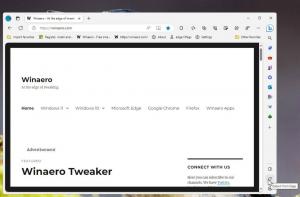Hur man ställer in ljust eller mörkt spelfältstema i Windows 10
Windows 10 kommer med en Game Bar-funktion, som var en del av Xbox-appen. Börjar med Creators Update version 1703, den är direkt integrerad i operativsystemet som en separat komponent som inte enkelt kan avinstalleras så den finns där även om du tar bort Xbox-appen. I de senaste Windows 10-byggena får appen ett uppdaterat användargränssnitt och ett antal nya funktioner, inklusive ljusa och mörka teman.
Annons
Som tidigare är den nya versionen av funktionen baserad på Universal Windows Platform (UWP). Den är redan tillgänglig i den nyligen släppta Windows 10 build 17093, som representerar den kommande Redstone 4-uppdateringen. Så här ser det ut:

Här är listan över ändringar, tillgängliga i den uppdaterade Game Bar.
- En mycket större storlek på baren med integrationen av akryleffekt.
- Spelfältet stöder nu ljusa och mörka lägen.


- Ingångs- och avgångsanimationerna har uppdaterats.
- Den vända Xbox Live-avatarbubblan är borta och ersatt med en enklare Gamertag-avläsning
- Genvägar till din Xbox Live-profil har Mixer-profil, inspelningsmapp och inställningar lagts till
- En klocka har lagts till som påminner om klockan som dök upp när Charms öppnades på Windows 8.
- Vissa sändningsinställningar har främjats för att växla knappar och strömbrytare i spelfältet (t.ex. spela in video, ljud).
Så här ställer du in Game Bar-temat till ljus eller mörk.
För att ställa in Light eller Dark Game Bar-tema i Windows 10, gör följande.
- Öppna spelfältet (tryck på Win + G-tangenterna).
- Klicka på knappen Inställningar med en kugghjulsikon.

- Under Tema väljer du antingen ljust, mörkt eller aktuellt Windows-tema.
- Temat kommer att tillämpas omedelbart.
Det är allt.